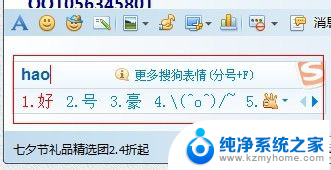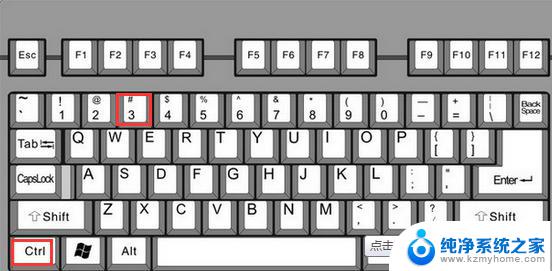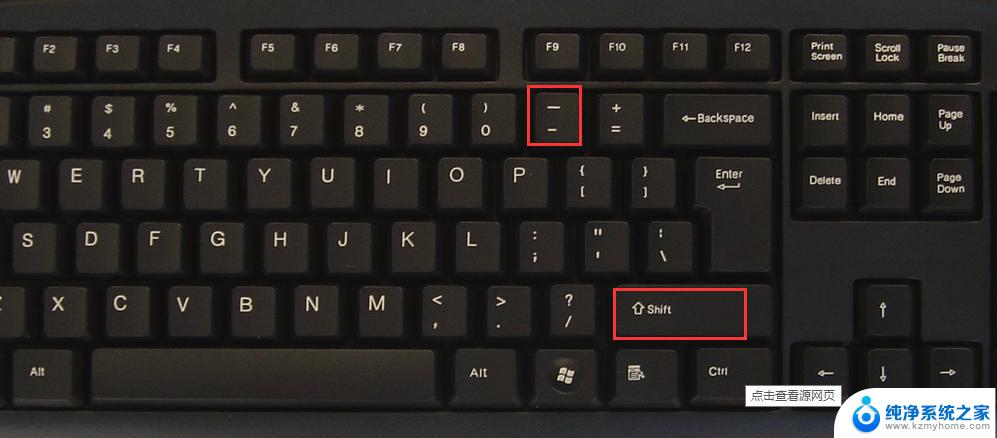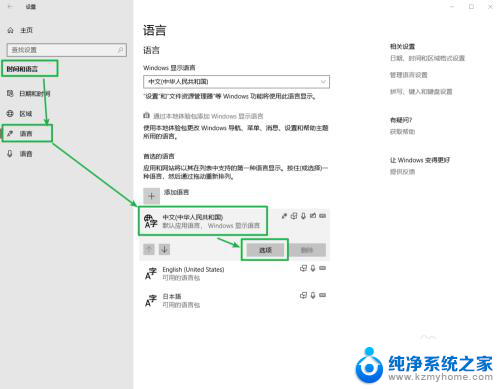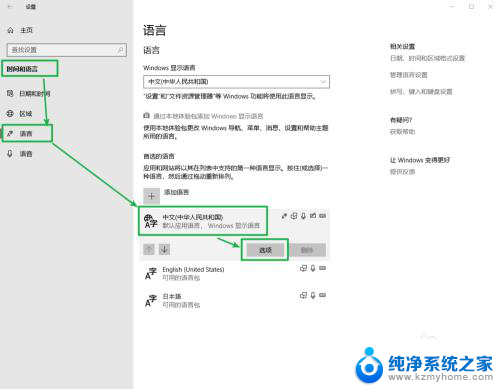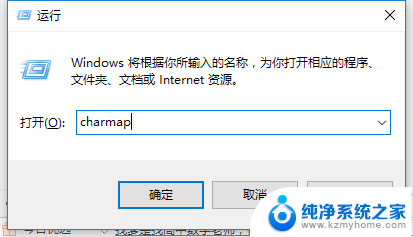微软拼音怎么打出特殊符号 Windows 10微软拼音输入法如何输入特殊字符
更新时间:2024-06-18 12:46:28作者:xiaoliu
在使用Windows 10的微软拼音输入法时,有时候我们需要输入一些特殊符号,比如¥、★、❤等,但是很多用户可能不知道如何在微软拼音输入法中输入这些特殊字符。在微软拼音输入法中,只需要按下Shift键加上对应的字母键,就可以输入到各种特殊符号了。这样就能让我们在输入文字的时候更加丰富多彩,让我们的文字更加生动有趣。希望以上内容对大家有所帮助。
具体方法:
1.首先检查U模式输入是否处于开启状态。顺序为设置→时间和语言→区域和语言→中文(中华人民共和国)→选项→微软拼音→选项→高级→V模式输入
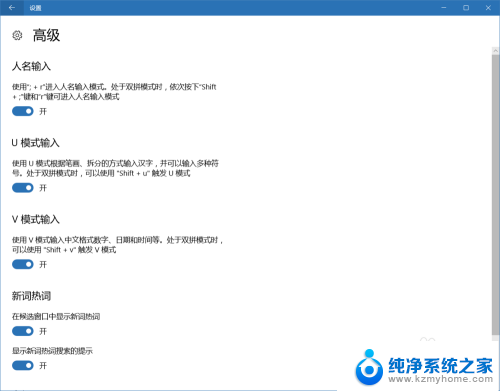
2.然后在打字的时候输入“uuts”就可以输入特殊符号了。除此之外,U模式还有其他功能也可以使用。


以上就是微软拼音如何输入特殊符号的全部内容,如果您遇到相同的问题,可以参考本文中介绍的步骤进行修复,希望对您有所帮助。